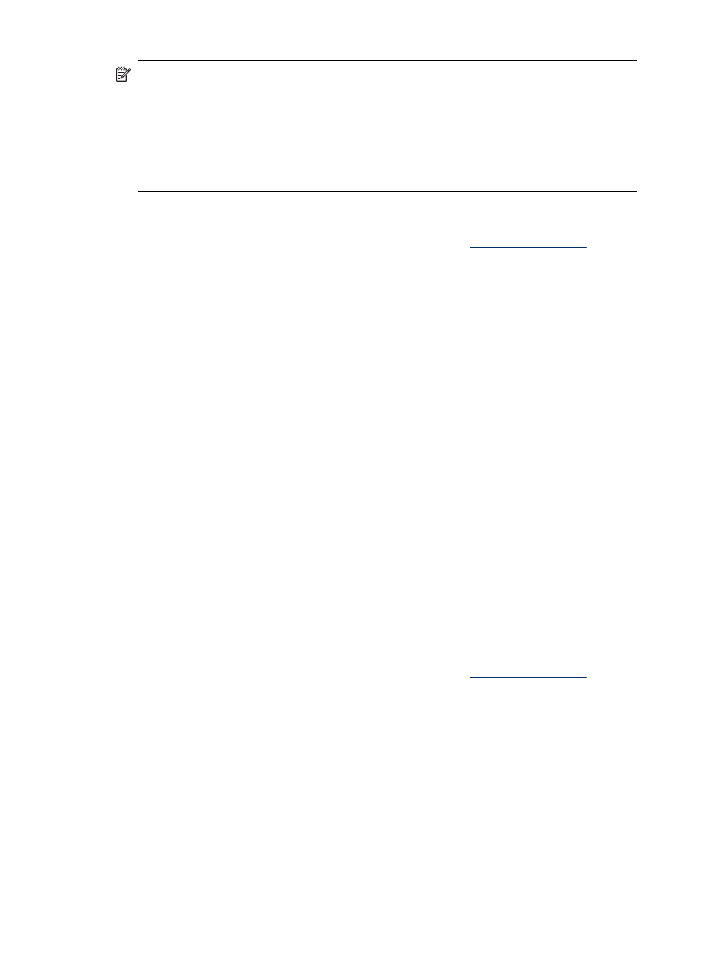
Szegély nélküli dokumentum nyomtatása (Mac OS)
1. Helyezze be a megfelelő hordozót. További tudnivalók:
Hordozók betöltése
.
2. Nyissa meg a nyomtatandó fájlt.
3. Kattintson a File (Állomány) menüre, majd a Page Setup (Oldalbeállítás)
parancsra.
4. Válassza ki a szegély nélküli hordozó méretét, majd kattintson az OK (Jó) gombra.
5. Válassza a File (Állomány) menü Print (Nyomtasd) parancsát.
6. Nyissa meg a Paper Type/Quality (Papírtípus/Minőség) lapot.
7. Kattintson a Paper (Papír) fülre, és válassza ki a hordozó típusát a Paper type
(Papírtípus) legördülő listából.
3. fejezet
44
A többfunkciós készülék használata
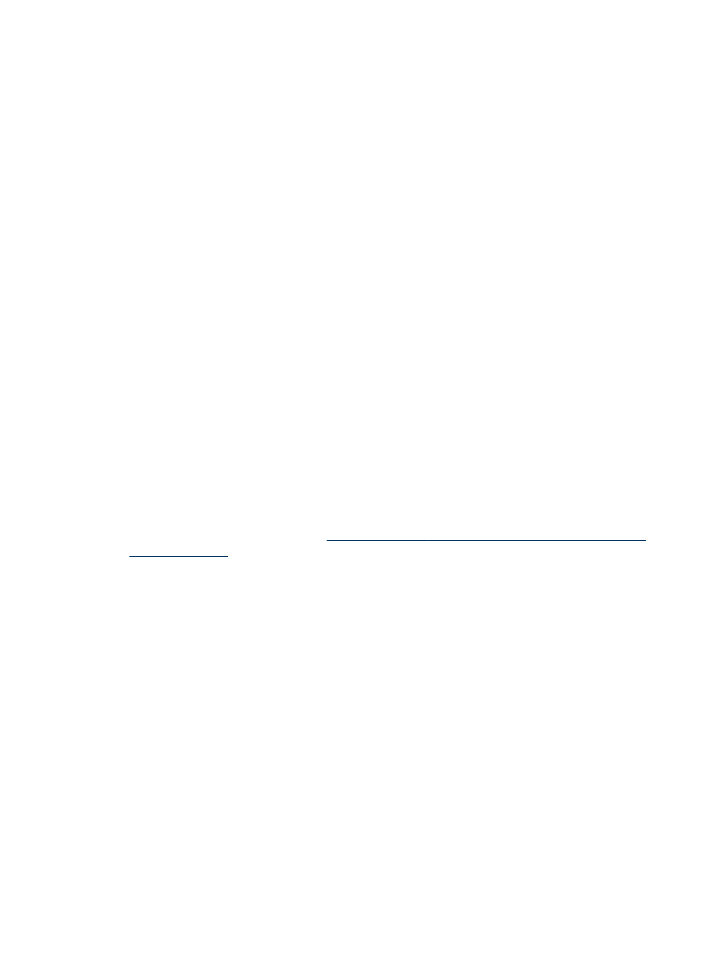
8. Fotók nyomtatásakor a Quality (Minőség) legördülő listából válassza a Best
(Kiváló) elemet. Választhatja a Maximum dpi beállítást is, mely legfeljebb 4800 x
1200 dpi* felbontást tesz lehetővé.
*1200 bemeneti dpi felbontást, színes nyomtatáskor legfeljebb 4800 x 1200 dpi
felbontást tesz lehetővé. Ez a beállítás átmenetileg nagy (400 MB vagy több)
helyet foglalhat a merevlemezen, és a nyomtatás is lassabb lesz.
9. Válassza ki a hordozó forrását. Vastagabb hordozó vagy fotópapír esetén
válassza a kézi adagolási lehetőséget.
10. Adja meg a további szükséges nyomtatási beállításokat, majd kattintson a Print
(Nyomtasd) gombra.
11. Ha a képet letéphető füles fotópapírra nyomtatta ki, távolítsa el a fület, így a
nyomat teljesen szegély nélküli lesz.
Gyorstárcsázási bejegyzések beállítása (csak bizonyos
típusok esetén)
Gyorstárcsázási bejegyzésként gyakran használt faxszámokat és hálózati mappákat
vehet fel. Így ezeket a számokat egyszerűen és gyorsan hívhatja a kezelőpanelről. Az
egyes céltípusok első öt bejegyzése a kezelőpanel öt gyorstárcsázási gombjának felel
meg.
Faxszámok beállítása gyorstárcsázási bejegyzésként vagy csoportként
Gyorstárcsázási bejegyzésként faxszámok és faxszámcsoportok tárolhatók el. Az 1-től
5-ig terjedő gyorstárcsázási bejegyzések a kezelőpanelen található öt gyorstárcsázási
gombhoz vannak hozzárendelve.
A beállított gyorstárcsázási bejegyzések listájának kinyomtatásával kapcsolatban a
következő szakaszban olvashat:
Gyorstárcsázási bejegyzések listájának kinyomtatása
és megtekintése
.
Gyorstárcsázási bejegyzések beállítása
•
Beépített webszerver (hálózati kapcsolat): Nyissa meg a beépített webszervert,
kattintson a Beállítások fülre, majd annak bal oldali ablakában a Fax
gyorstárcsázás parancsra.
•
Bejegyzés felvétele: Adja meg a szükséges adatokat a Fax gyorstárcsázási
bejegyzés egyszerűsített hozzáadása rész megfelelő mezőiben.
•
Bejegyzés szerkesztéséhez vagy törléséhez kattintson a Fax gyorstárcsázási
címjegyzék területen a megfelelő bejegyzésre, majd a Szerkesztés vagy a
Törlés ikonra.
•
Amikor elkészült, kattintson az Alkalmaz parancsra.
•
HP Photosmart szoftver: Nyissa meg a HP Photosmart szoftvert, és kövesse a
képernyőn megjelenő súgó utasításait.